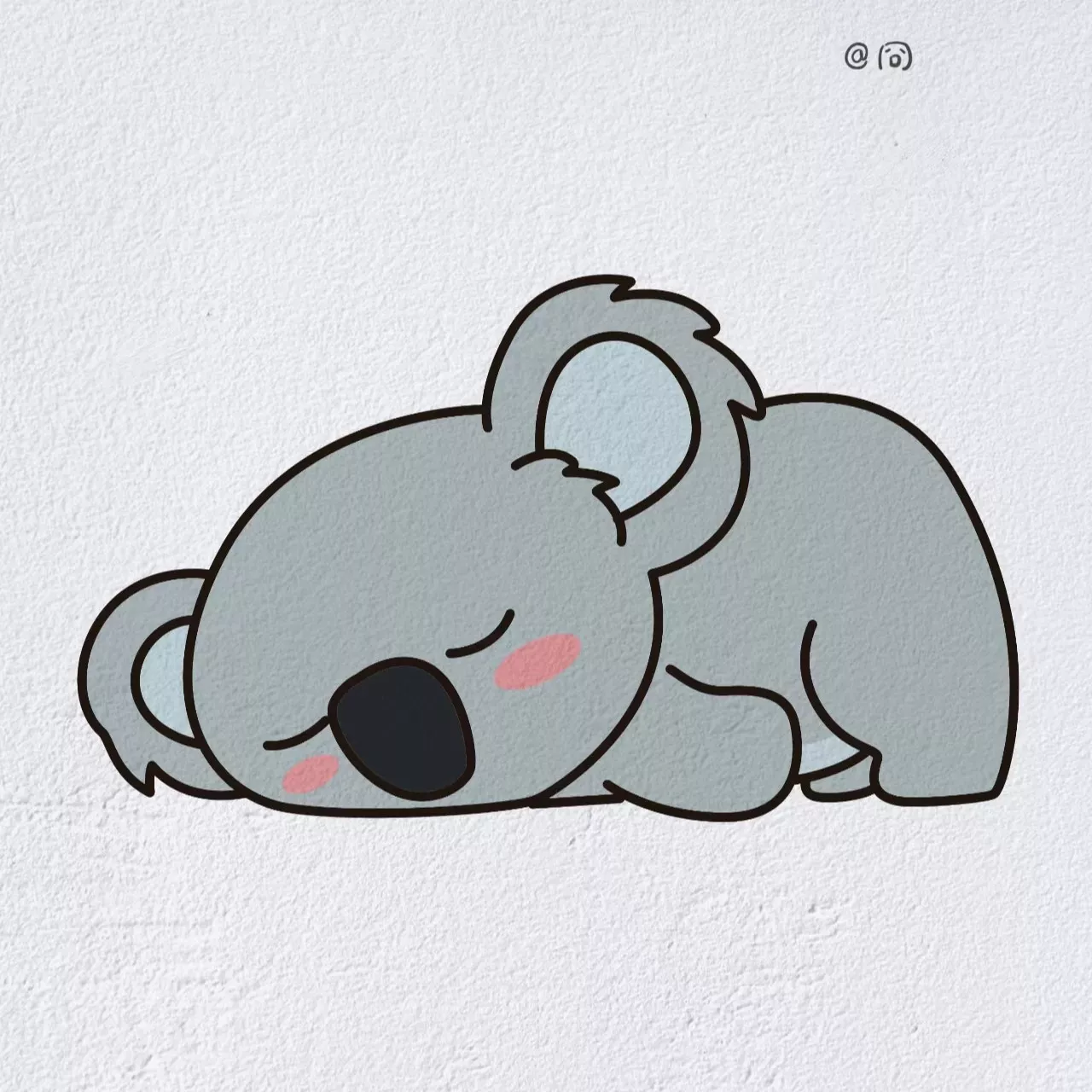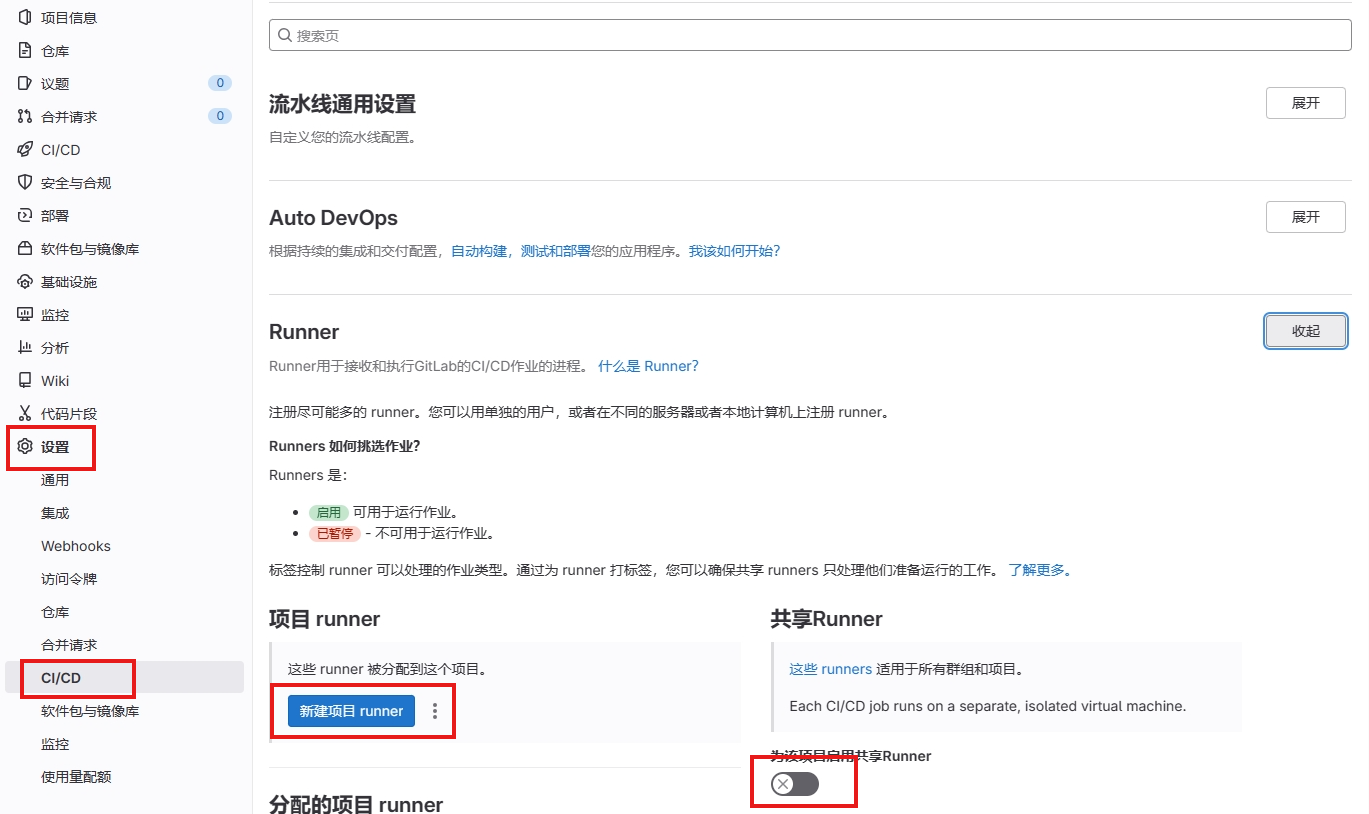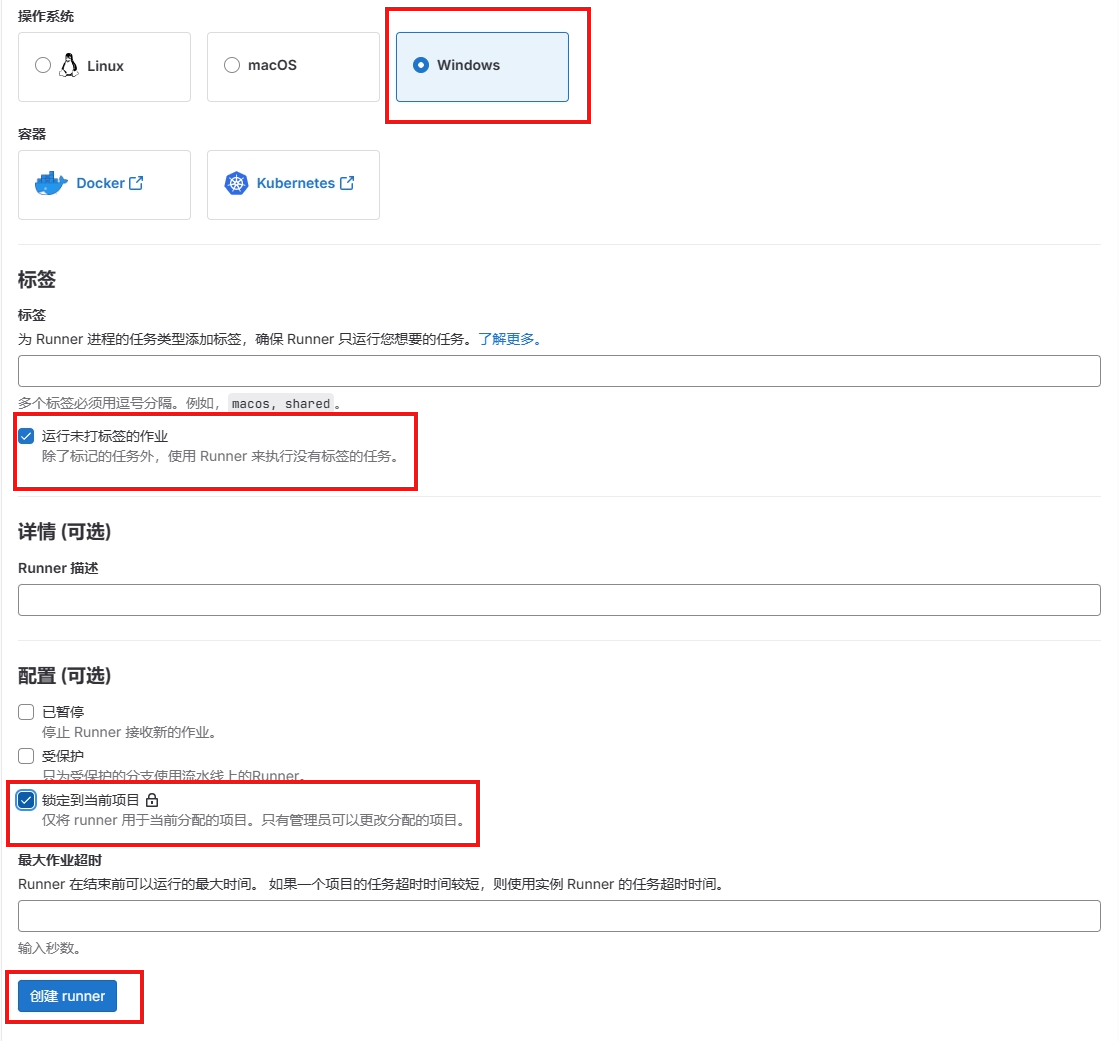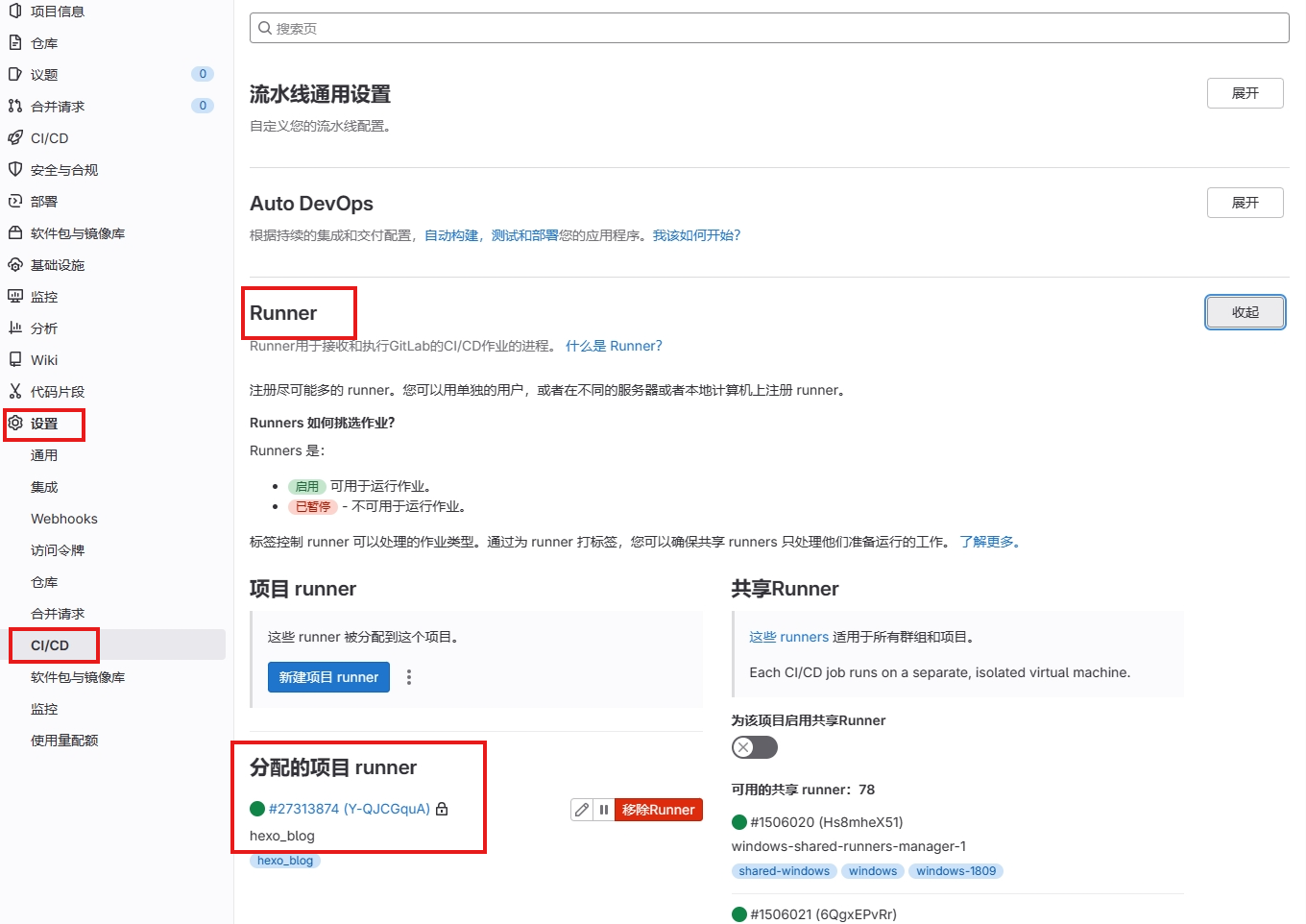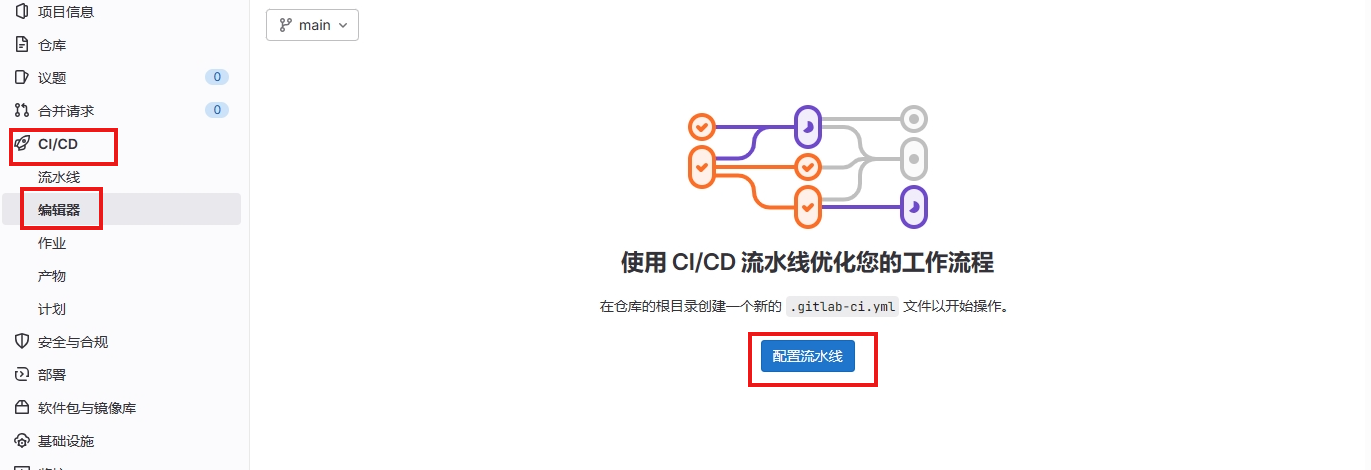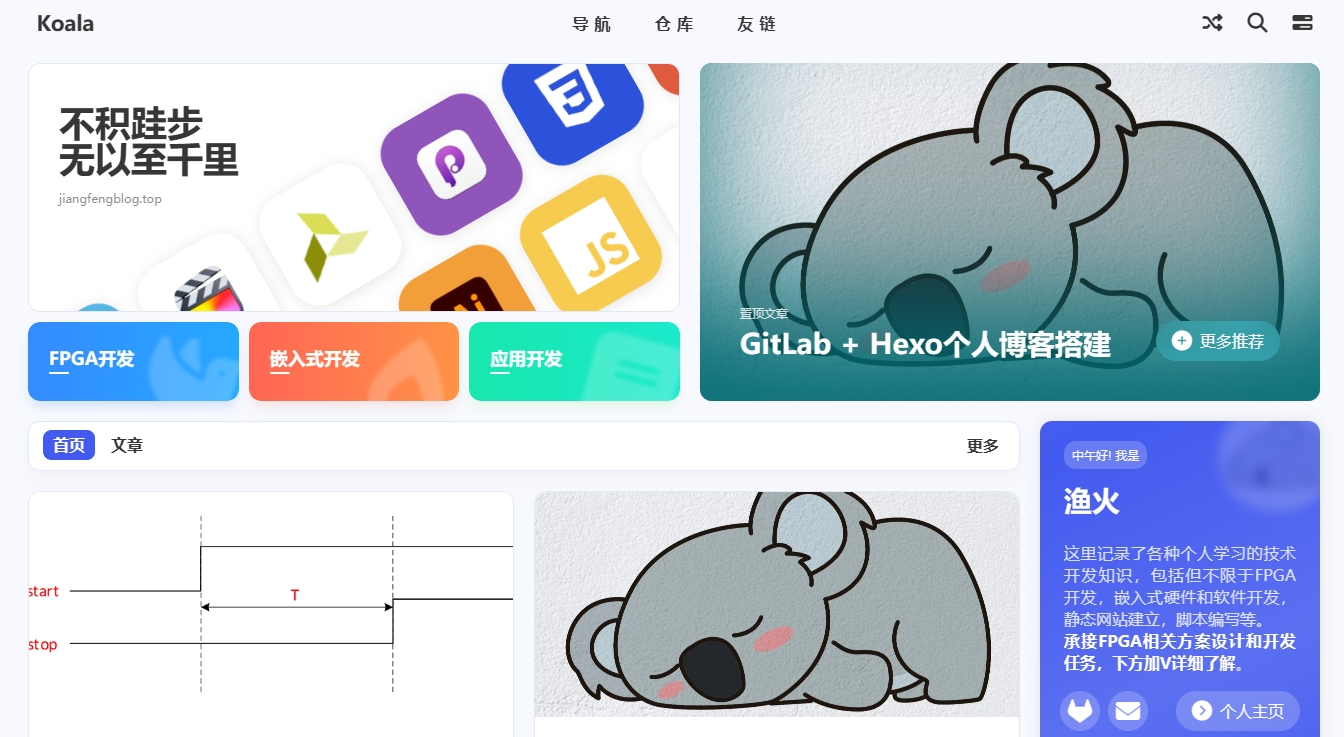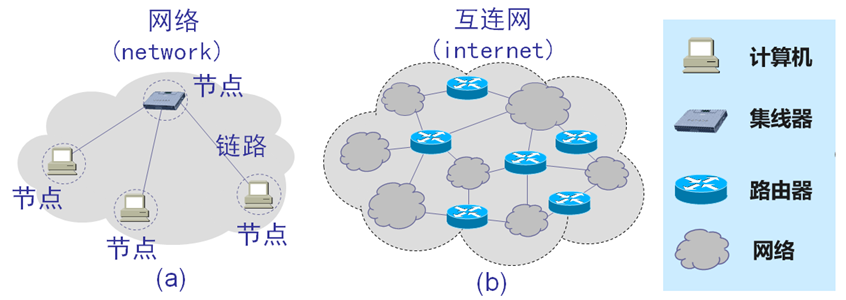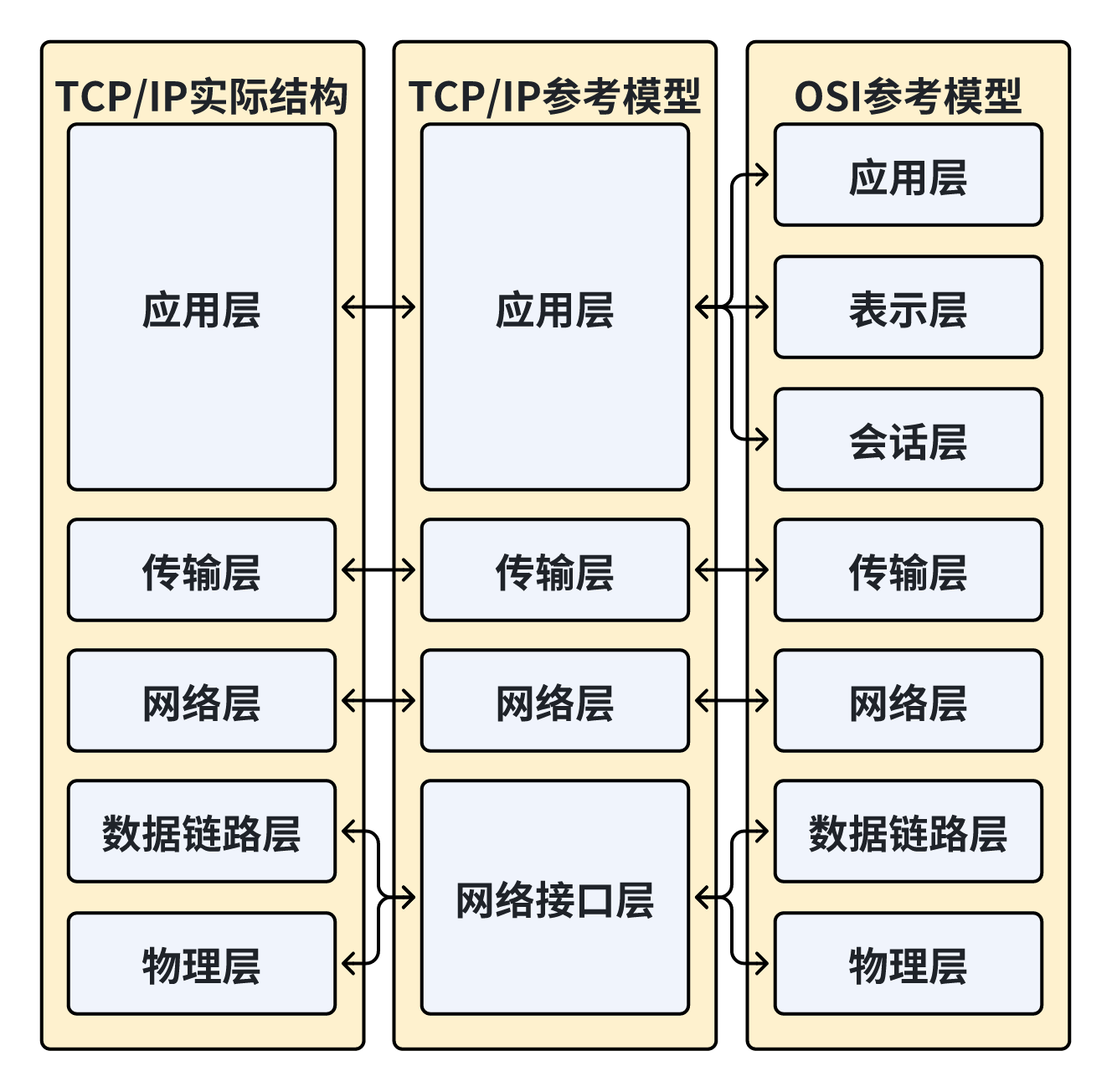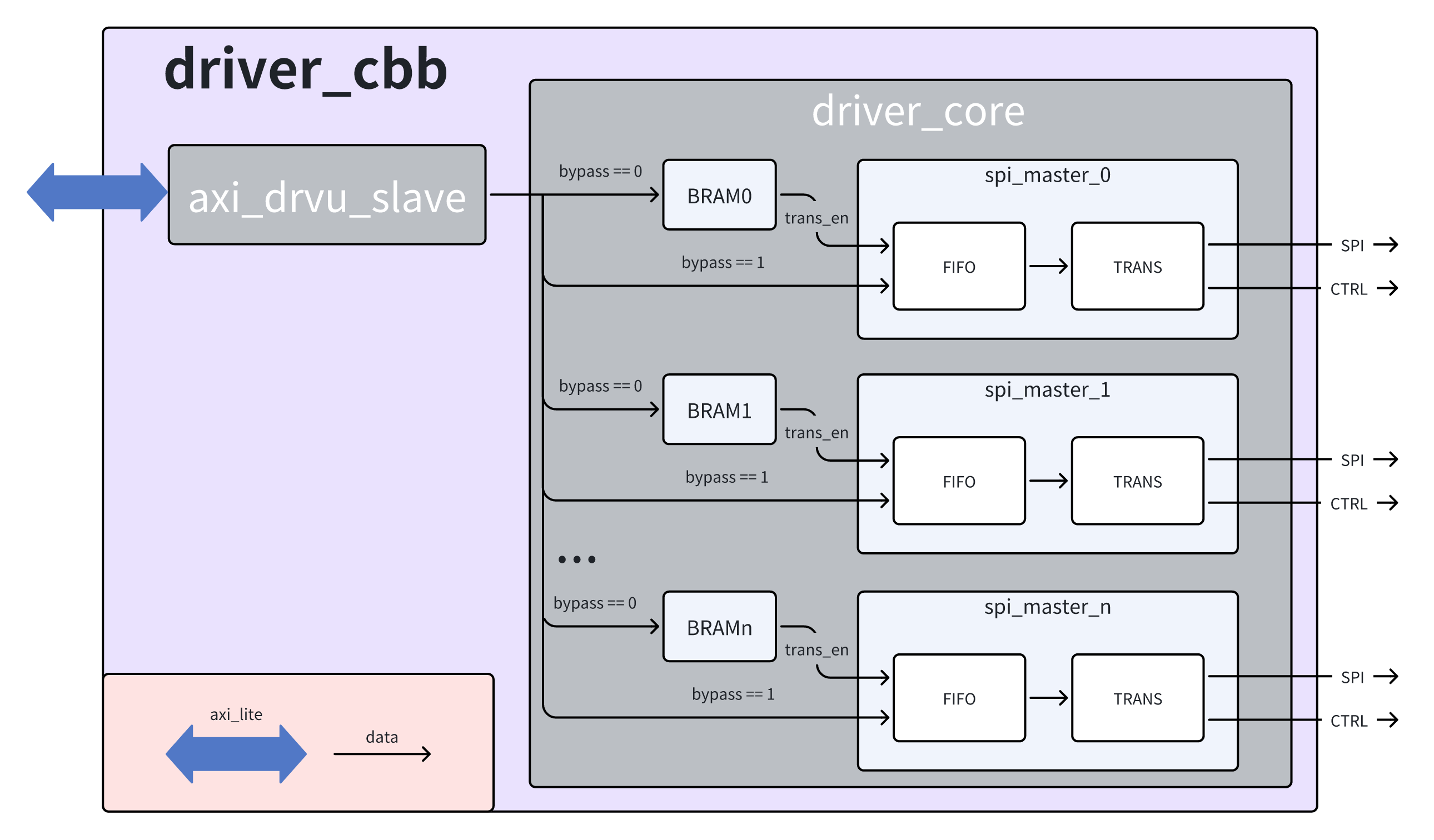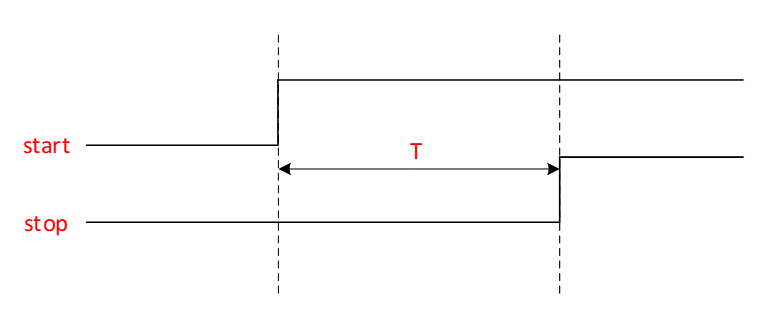GitLab+Hexo个人博客搭建
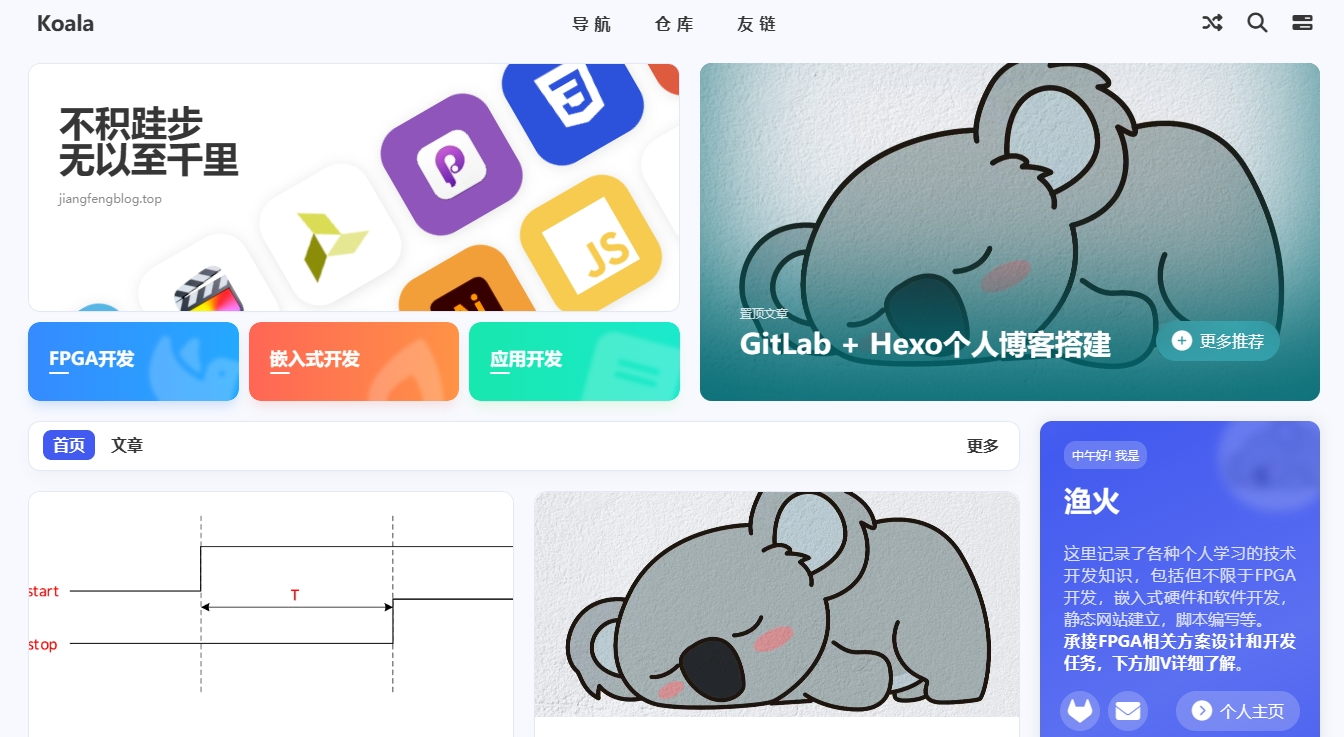
GitLab+Hexo个人博客搭建
渔火环境配置
1.安装Git
Git下载地址。下载Git 软件,按默认选项安装。注意需要把安装路径中的bin文件夹添加至系统环境变量中 。在cmd中输入git检查路径是否添加成功。
2. 安装Node.js
node.js官网 。下载Node.js软件推荐下载稳定版本,然后按默认选项安装。同样需要添加安装路径中的nodejs文件夹至系统环境变量中。在cmd中输入node --version检查路径是否添加成功。
GitLab代码托管
1. 新建GitLab项目
- GitLab官网 。注册登录GitLab
- 新建项目,项目名称命名为:用户名.gitlab.io
2.建立Runners
Runner下载。创建一个文件夹,在该文件夹下下载对应的二进制文件。下载完成后修改下载文件名为gitlab-runner。
在项目界面中,点击设置–CI/CD–Runner,关闭共享Runner,点击新建项目runner。
在新建项目runner的界面下,选择好自己的操作系统,勾选运行未打标签的作业,勾选锁定到当前项目。其他内容随意填写,填写完成后,点击创建runner。
创建完成后,保持gitlab页面不被关闭,记录URL和token信息。
在下载了gitlab-runner的文件夹下,以管理员运行cmd。在cmd中输入
.\gitlab-runner.exe register运行runner程序。按照程序要求在cmd中输入URL和token信息,名称命名可以随意,最后输入的runner执行器选择shell(windows环境)。运行结束后,修改config.toml文件,并用powershell替换pwsh。
在cmd中执行以下命令:
.\gitlab-runner.exe install.\gitlab-runner.exe start至此Runner建立完成,检查设置–CI/CD–Runner中分配的项目Runner是否变绿,如下图所示。
3.GitLab项目导出
该部分不详细叙述,可以查看其他教程。这里建议使用sourcetree软件进行GitLab项目管理。可以等我更新sourcetree的使用方法。
4.建立Hexo Blog
- 首先将npm的安装路径中文件夹加入系统环境变量。默认路径为:C:\Users\admin\AppData\Roaming\npm
- 在导出的Git项目文件夹目录下,管理员身份运行cdm,执行以下命令:
npm install hexo-cli -ghexo init blog - 将生成的blog文件夹内的所有文件转移到Git项目文件夹的根目录中。此时cmd继续运行以下命令:
npm installhexo server
打开http://localhost:4000/ ,本地博客成功运行。
5.GitLab项目上传
该部分不详细叙述,同项目导出一样,可以查看其他教程。可以等我更新sourcetree的使用方法
6.部署Runner
在Git项目网站中选择:CI/CD–编辑器–配置流水线
修改配置如下:(cmd中使用node -v,获取自己的node版本)
1 | image: node:18.17.1 #use your node version |
等待部署完成后,打开 https://username.gitlab.io/ 就能看到博客页面了。部署进度可以在CI/CD–流水线查看。